Boostadaani waxay muujineysaa sida loo damiyo saameynta hufnaanta ee Windows 11. Si la mid ah noocyadii hore, Windows 11 waxaa ku jira saameyn muuqaal ah oo ka dhigaya barta shaqada, menu, iyo meelaha kale ee waxqabadka mid hufan oo hufan.
Isticmaalayaasha qaarkood, sifooyinkan lagu daray ayaa ah kuwo aan loo baahnayn oo qashinka ah. Haddii interface-kani aanu ahayn mid daah-furan oo aad rabto midab xasiloon oo loogu talagalay Windows, taskbar iyo menus, tillaabooyinka hoose ayaa ku tusaya sida loo damiyo ama loo damiyo Windows 11.
Dhammaan astaamaha saamaynta aragga, kuwa cusub iyo kuwa horeba, waxay kaa dhigayaan Windows 11 desktop-ka mid aad u wanaagsan, laakiin waxay ku dari karaan wax qabad iyagoo ku daraya dib u dhac yar hawlaha iyo falalka qaarkood. Kumbuyuutaradii hore iyo kuwa aan loogu talagelin inay si gaabis ah u sameeyaan saameyn muuqaal ah Windows 11.
Jooji daahfurnaanta gudaha Windows 11
The cusub Windows 11, marka loo sii daayo dadweynaha caadiga ah, la socda qaar ka mid ah sifooyin waaweyn iyo hagaajinta kuwaas oo si weyn u shaqayn doona qaar ka mid ah halka qaar ka mid ah caqabadaha waxbarashada ku dari doonaa. Waxyaalaha iyo goobaha qaarkood aad bay isu beddeleen oo dadku waxay baran doonaan habab cusub oo lagula shaqeeyo oo loo maareeyo Windows 11.
Beddelidda saamaynta hufnaanta ee Windows 11 waxay caqabad ku noqon kartaa isticmaaleyaasha qaarkood, laakiin tillaabooyinka hoose waxay ku tusinayaan sida loo sameeyo dhowr dhagsi oo keliya.
Si aad u bilowdo hagaajinta saamaynta hufnaanta ee Windows 11, raac talaabooyinkan:
Sida loo damiyo saamaynta hufnaanta ee Windows 11
Hagaajinta saamaynta hufnaanta ee Windows 11 waxay wanaajin kartaa waxqabadka. Faa'iidooyinka isticmaalka animation Windows iyo saamaynta kale ee muuqaalku lagama yaabo in la dareemo, laakiin waxaad arki doontaa horumarro markaad damiso.
Windows 11 waxay leedahay meel udub dhexaad u ah inta badan goobaheeda. Laga soo bilaabo habaynta nidaamka ilaa abuurista isticmaaleyaal cusub iyo cusboonaysiinta Windows, wax walba ayaa laga samayn karaa Nidaamka Nidaamka qaybtiisa.
Si aad u gasho habaynta nidaamka, waxaad isticmaali kartaa badhanka guul + i Gaaban ama guji Start ==> Settings Sida ka muuqata sawirka hoose:
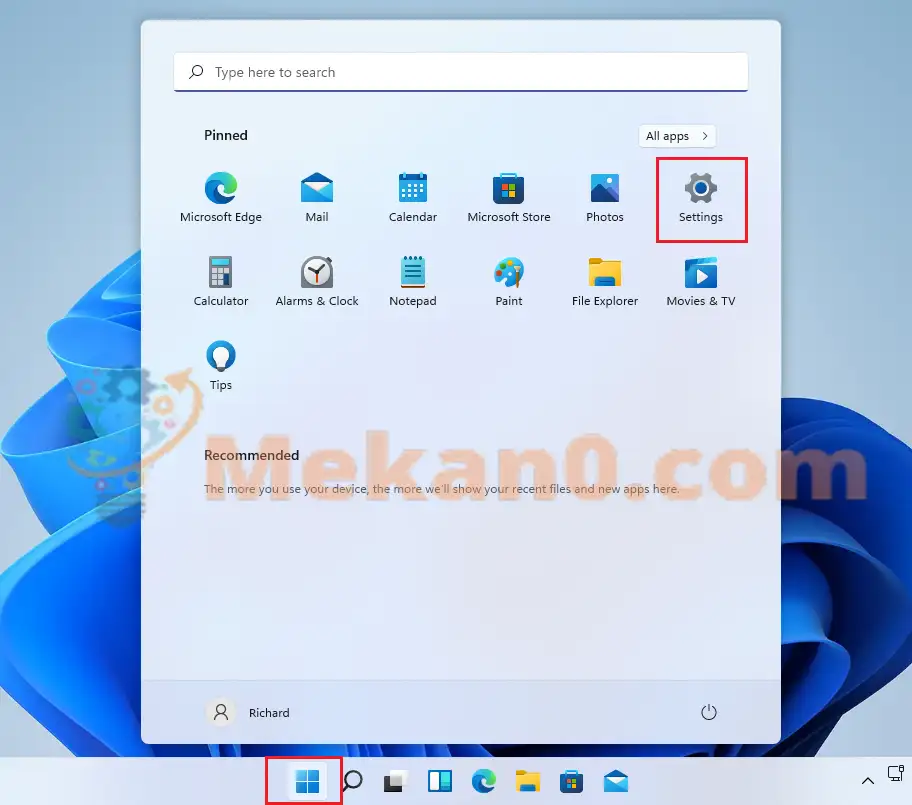
Haddii kale, waad isticmaali kartaa sanduuqa raadinta on the taskbar oo raadi Dejinta . Kadib dooro inaad furto.
Shabakadda Dejinta Daaqadaha waa in ay la mid tahay sawirka hoose. Dejinta Daaqadaha, dhagsii Helitaanka, Hel Saamaynta muuqaalka dhanka midig ee shaashaddaada oo ka muuqata sawirka hoose.
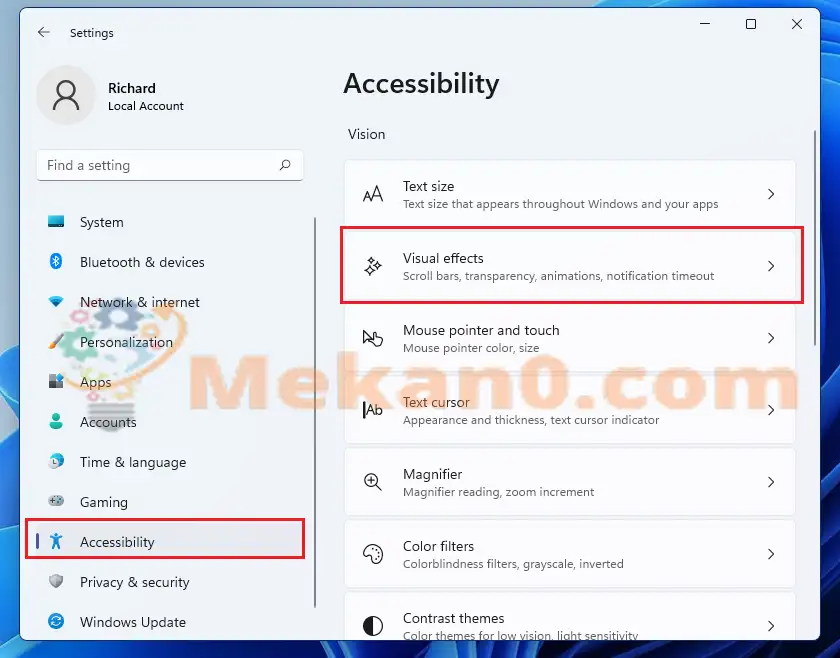
In shayga dejinta Saamaynta Muuqaalka , badhanka beddel Saamaynta Hufnaanta in la dhigo Bakhtii Si aad u damiso
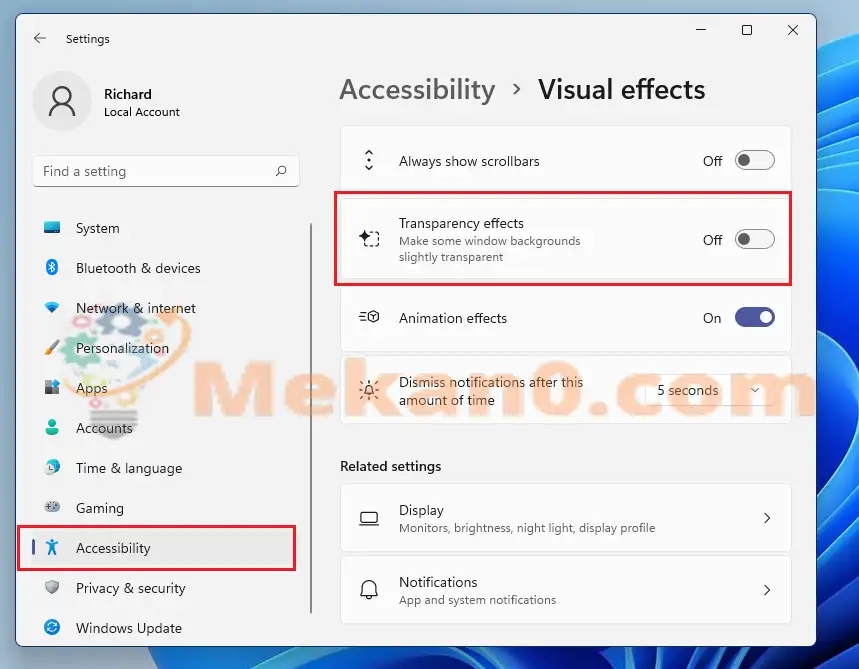
Waa inaad samaysaa! Isbeddelkaaga waa in isla markiiba lagu dhaqmaa. Xaaladaha qaarkood, waxaa laga yaabaa inaad dib u bilowdo Windows 11 si aad u isticmaasho isbeddelka buuxa.
Sida loo sahlo saamaynta hufnaanta ee Windows 11
Haddii aad bedesho maskaxdaada ku saabsan faa'iidooyinka daminta saamaynta animation, waxaad beddeli kartaa isbeddellada kor ku xusan adigoo aadaya Bilow ==> Dejinta ==> Helitaanka ==> Saamaynta Muuqaalka Oo daar saamaynta daahfurnaanta.
gunaanad:
Boostada ayaa ku tusisay sida loo damiyo ama loo dami karo saamaynta daahfurnaanta ee Windows 11. Haddii aad khalad ka hesho xagga sare, fadlan isticmaal foomka faallooyinka.









